Cuando desee realizar una selección múltiple o de contorno, primero debe hacer clic dentro de la visualización y activar la selección de contorno haciendo clic en el icono de lazo en la parte superior de la visualización. En un equipo informático, también puede pulsar Mayús y hacer la selección.
Dibujamos una línea a mano alzada para seleccionar varios valores o puntos de datos de una vez. No podemos deseleccionarlos dibujando otra línea.
Gráfico de barras con las selecciones Nordic, USA y Japan seleccionadas mediante selección múltiple.

En una tabla o en un panel de filtrado, dibujamos la línea en varios valores para seleccionarlos.
Panel de filtrado con las selecciones Germany, Japan y Nordic seleccionadas mediante selección múltiple.
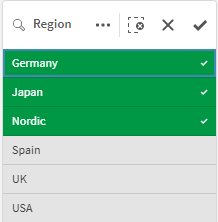
En un gráfico de líneas trazamos una línea para seleccionar varios puntos de datos a la vez.
Gráfico de líneas con las semanas seleccionadas mediante selección múltiple.

En un gráfico de dispersión podemos seleccionar también varios puntos de datos.
Gráfico de dispersión con las selecciones seleccionadas mediante selección múltiple.

